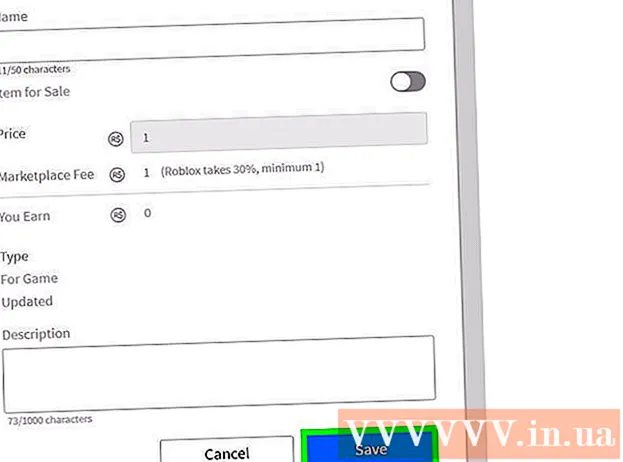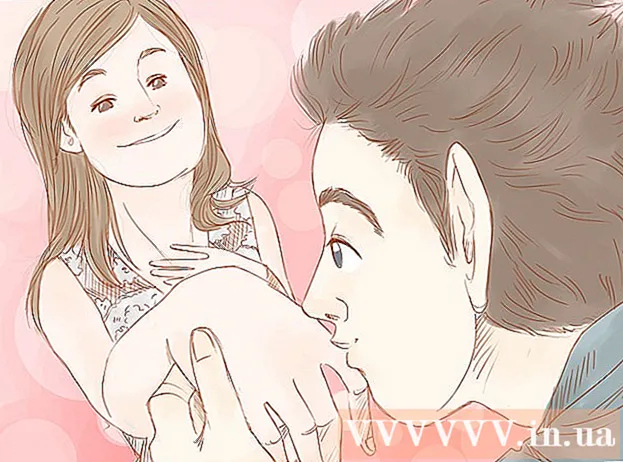Автор:
Laura McKinney
Жасалған Күн:
8 Сәуір 2021
Жаңарту Күні:
1 Шілде 2024

Мазмұны
Бұл сізге Facebook-те өшірілген есептік жазбаны қалай қалпына келтіруге болатындығы туралы нұсқаулық. Егер сіздің Facebook есептік жазбаңыз өздігінен өшірілсе, оны кіру арқылы қосуға болады. Алайда, егер есептік жазбаны Facebook өшірсе, есептік жазбаны қалпына келтіру үшін шағым беруіңіз керек; олар сіздің сұрауыңызды іске байланысты қарастырады.Сіз жойылған есептік жазбаларды қалпына келтіре алмайсыз.
Қадамдар
2-ден 1-әдіс: пайдаланушы өшіретін есептік жазбаларды қалпына келтіру
Есептік жазбаңызды әлі де қалпына келтіре алатыныңызға көз жеткізіңіз. Егер сіз есептік жазбаны уақытша өшірсеңіз, оны кез келген уақытта қалпына келтіре аласыз. Алайда, егер сіз есептік жазбаңызды жоюды шешсеңіз, шешіміңізді өзгертіп, қайта кіруге шешім қабылдаған сәттен бастап 14 күн ғана бар.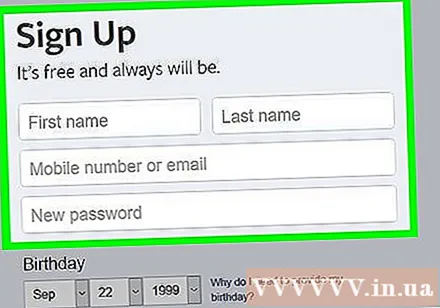
- Егер есептік жазбаны жою туралы өтініш 14 күндік мерзімнен өтіп кетсе, сіздің шотыңыз біржола жойылады және қайтымсыз болады. Жаңа Facebook тіркелгісін жасап көріңіз.
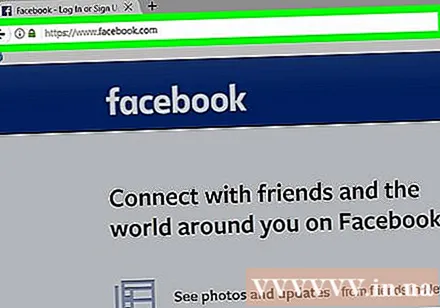
Facebook парағын кіріп ашыңыз https://www.facebook.com/. Бұл сізді Facebook-тің басты бетіне апарады.
Парақтың оң жақ жоғарғы бұрышындағы «Электрондық пошта немесе телефон» өрісіне электрондық пошта мекен-жайын немесе телефон нөмірін енгізіңіз.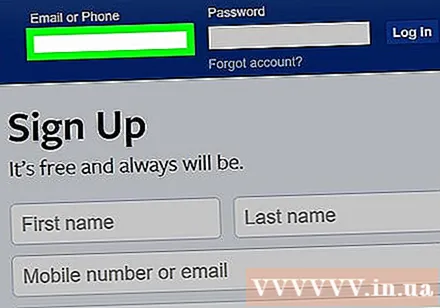
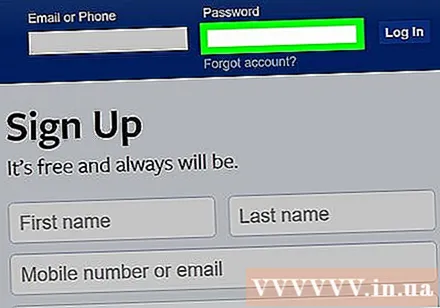
Facebook пароліңізді енгізіңіз. Электрондық пошта мекен-жайы (немесе телефон нөмірі) өрісінің оң жағындағы «Құпия сөз» өрісіне Facebook-ке кіру үшін қолданатын парольді теріңіз.
Басыңыз Кіру Беттің жоғарғы оң жақ бұрышында (кіру). Егер сіз әлі де қол жетімді болса, бұл сізді есептік жазбаңызға апарады.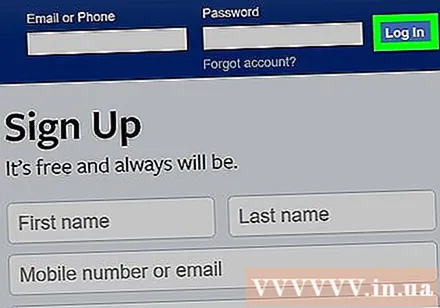
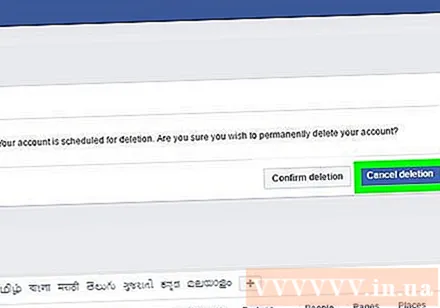
Басыңыз Жоюдан бас тарту (Жоюдан бас тарту). Егер сіз есептік жазбаны жою туралы шешім қабылдасаңыз, батырманы басыңыз Жоюдан бас тарту сіздің Facebook есептік жазбаңызға өту үшін Енді сіз өзіңіздің Facebook-тегі қолданбаңызды есептік жазбаңызды өшірмей-ақ қалпына келтіре аласыз. жарнама
2-нің 2-әдісі: Шағым жіберу
Сіздің Facebook өшірілгеніне көз жеткізіңіз. Https://www.facebook.com/ сайтына өтіп, электрондық пошта мекенжайы мен паролін енгізіп, содан кейін басыңыз Кіру (Кіру). Егер сіз «Есептік жазба өшірілген» деген хабарламаны көрсеңіз, Facebook есептік жазбаңыз бұғатталған және бұл сіз шағым түсіре аласыз дегенді білдіреді.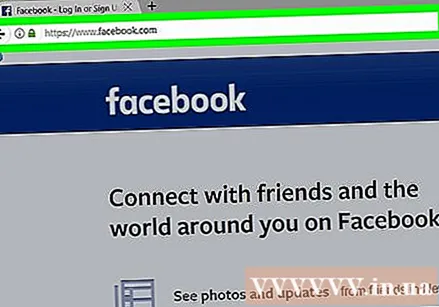
- Егер сіз өзіңіздің қалыпты есептік жазбаңызға кіре алсаңыз, сіздің есептік жазбаңыз өшірілмеген.
«Менің Facebook есептік жазбам өшірілді» парағын ашу арқылы ашыңыз https://www.facebook.com/help/www/103873106370583/. Мұны компьютерде жасау керек.
Басыңыз апелляциялық шағым беру (шағым жіберу). Бұл сілтеме парақтың төменгі жағында орналасқан «Егер сіз өзіңіздің есептік жазбаңызды қателікпен өшірдім деп ойласаңыз» жолының оң жағында орналасқан (Егер сіз қате есептік жазбаны өшіріп тастадым деп ойласаңыз). Экранда шағым көрсетіледі.
- Егер қосымшада жүйеден шығуды қажет ететін парақ көрсетілсе, шолушыны жауып, оны қайта ашыңыз. Сонымен қатар, жалғастырмас бұрын браузердің cookies файлдарын өшіру керек.
Электрондық пошта мекен-жайын және телефон нөмірін енгізіңіз. Беттің жоғарғы жағында орналасқан «Электрондық пошта мекен-жайына немесе ұялы телефон нөміріне кіру» өрісіне Facebook-ке кіру үшін электрондық пошта мекенжайын немесе телефон нөмірін теріңіз.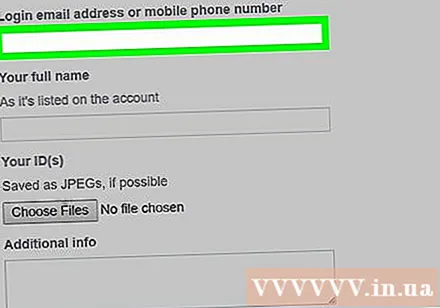
- Бұл сіздің тіркелгіңізге кіру үшін әдетте пайдаланатын электрондық пошта мекен-жайы немесе телефон нөмірі болуы керек.
Атын енгізіңіз. «Толық аты-жөніңіз» жолына Facebook есептік жазбаңыз үшін қолданатын атауды теріңіз.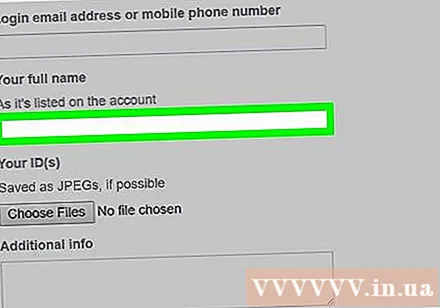
- Бұл атау сіздің нақты атыңыз болмауы мүмкін.
Жеке куәлікті орналастырыңыз. Бұл жүргізуші куәлігі, жеке куәлік немесе паспорт болуы мүмкін. Сіз мұны келесі жолмен жасайсыз: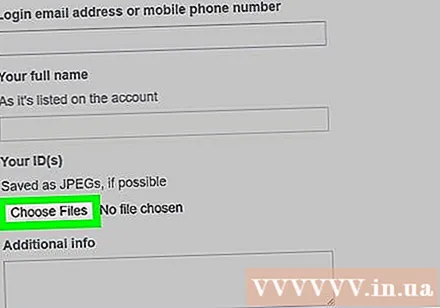
- Жеке куәліктің артқы жағымен фотосурет түсіріп, оны компьютерге жіберіңіз.
- Басыңыз Файлдарды таңдаңыз (Файлды таңдаңыз)
- Сіз орналастырғыңыз келетін фотосуретті таңдаңыз.
- Басыңыз Ашық (Ашық)
Шағымға ақпарат қосыңыз. Беттің төменгі жағындағы «Қосымша ақпарат» өрісіне Facebook-ке бергіңіз келетін қосымша ақпаратты енгізіңіз. Қосымша ақпарат келесідей: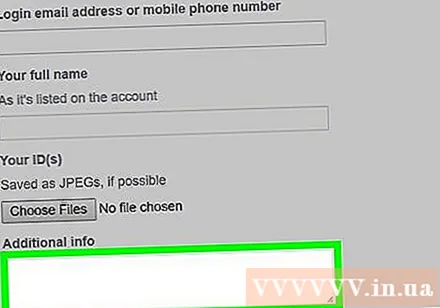
- Егер сіздің шын есіміңіз Фейсбуктегіден өзгеше болса.
- Егер сіздің есептік жазбаңызды біреу бұзды деп күдіктенсеңіз.
- Егер сіздің жеке Facebook есептік жазбаңызды пайдаланып біреудің алаяқтық немесе заң бұзушылық жасағандығы туралы нақты дәлелдеріңіз болса.
- Егер сіз біреудің намысына тиетін болса, есептік жазбаңыздың өшірілуіне себеп болған әрекеттің артында олар тұр деп күдіктенесіз.
Басыңыз Жіберу Өтінішті Facebook-ке жіберу үшін төменгі оң жақ бұрышта (Жіберу). Егер Facebook өшіруді тоқтату туралы шешім қабылдаса, олар сізге сіздің есептік жазбаңызға қол жетімді екендігі туралы хабарлама жібереді. жарнама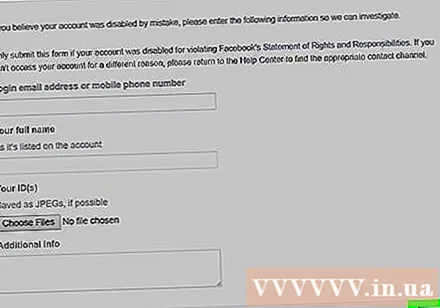
Кеңес
- Егер сіз Facebook есептік жазбаңызды өшіріп, қалпына келтіру күнін орнатпасаңыз, есептік жазба қайта кіргенге дейін өшірулі болып қалады.
- Егер сіз пароліңізді есіңізде сақтай алмағаныңыз үшін есептік жазбаңызға кіре алмай жатсаңыз, парольді қалпына келтіре аласыз.
Ескерту
- Facebook арқылы өшірілген есептік жазбаны қалпына келтіруге кепілдік берудің басқа әдісі жоқ. Сіз жасай алатын ең жақсы нәрсе - шағым беру, бұл Facebook-тің сіздің есептік жазбаңызды қарастыратын жалғыз кепілдік әдісі.